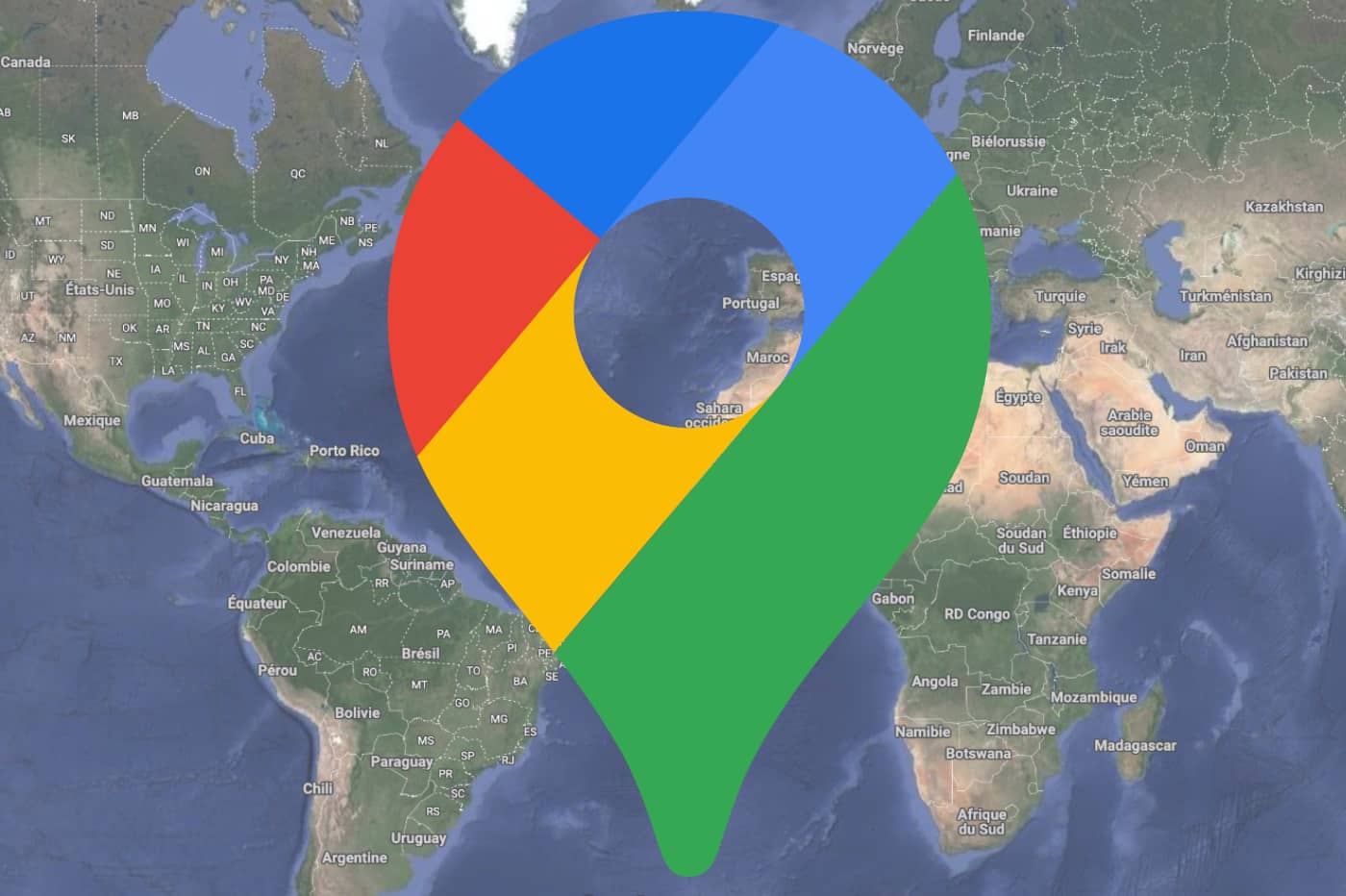คุณใช้ Waze ทุกวันสำหรับการเดินทางของคุณหรือไม่? ฝึกฝนแอป Community GPS ของ Google เพียงปลายนิ้วสัมผัสด้วยเคล็ดลับ 15 ประการและคุณลักษณะที่ซ่อนอยู่
ได้มาในปี 2013 โดย Googleเวซในเวลาเพียงไม่กี่ปี ก็ได้กลายเป็นหนึ่งในแอปพลิเคชั่น GPS ฟรีที่มีคนใช้มากที่สุดในโลกในเวลาเพียงไม่กี่ปี
ความสำเร็จของมันนั้นไม่ต้องสงสัยเลยเนื่องมาจากฟีเจอร์มากมายที่นำเสนอโดยแอพพลิเคชั่นนี้ แต่ยังรวมถึงการทำแผนที่ที่ทันสมัยอยู่เสมอ (หรือเกือบ) ด้วยข้อมูลที่ได้รับจากผู้ใช้รายอื่น: พื้นที่ทำงาน อุบัติเหตุ วัตถุบนท้องถนน ปรากฏการณ์สภาพอากาศ สถานที่ การจราจรติดขัด เหตุการณ์ปัจจุบันทั้งหมดบนเส้นทางที่กำหนด ช่วยให้ผู้ขับขี่สามารถคาดการณ์ปัญหาได้ และบางครั้งก็อาจเลือกเส้นทางอื่นด้วยซ้ำ
มากกว่าWaze ยังได้รับความนิยมอย่างไม่น่าเชื่อจากชุมชนอาสาสมัครที่ทุ่มเทอย่างมากซึ่งทำงานทุกวันเพื่อปรับปรุงและอัพเดตข้อมูลแผนที่
ในช่วงหลายปีที่ผ่านมาและการอัปเดต Waze ได้เปิดตัวคุณสมบัติใหม่และตัวเลือกใหม่เพื่อตอบสนองความต้องการของผู้ใช้ เคล็ดลับเล็กๆ น้อยๆ และคุณสมบัติที่ซ่อนอยู่เหล่านี้มักไม่ค่อยมีใครรู้จัก ช่วยให้สามารถใช้ประโยชน์จากแอปพลิเคชันได้อย่างเต็มที่เมื่อเชี่ยวชาญอย่างสมบูรณ์แบบ ต่อไปนี้เป็นภาพรวมโดยย่อของทุกสิ่งที่คุณจำเป็นต้องรู้เพื่อฝึกฝน Waze
1. ขอความช่วยเหลือหากคุณประสบปัญหา
คุณอาจไม่รู้ แต่หากคุณมีปัญหาระหว่างการเดินทาง คุณสามารถขอความช่วยเหลือได้โดยตรงจาก Waze เมื่อต้องการทำเช่นนี้ ให้กดปุ่มปุ่มรายงานแสดงด้วยสามเหลี่ยมสีเหลือง จากนั้นเลือกความช่วยเหลือ-
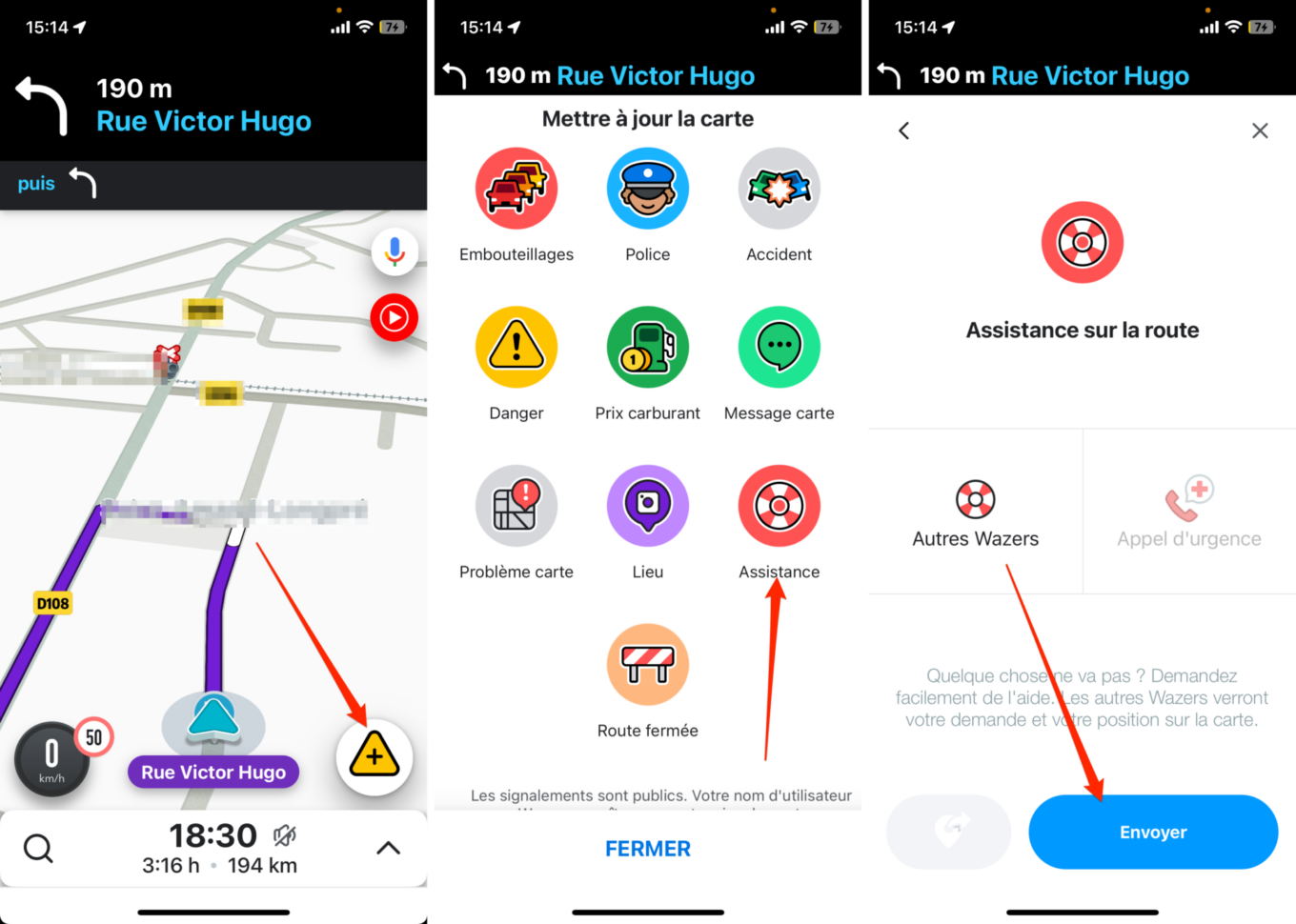
คุณก็ทำได้ขอความช่วยเหลือจาก Wazer คนอื่นๆอยู่ใกล้ๆ บอกพวกเขาโดยตรงบนแผนที่ว่าคุณกำลังมีความทุกข์
2.อย่าลืมลูกหลานนั่งเบาะหลัง
เนื่องจากไม่มีใครปลอดภัยจากอุบัติเหตุประเภทนี้ จึงเป็นไปได้ที่จะขอให้ Waze แสดงการแจ้งเตือนเพื่อให้แน่ใจว่าคุณจะไม่ลืมลูกหลานของคุณที่ท้ายรถเมื่อถึงจุดหมายปลายทาง ตัวเลือกการรักษาความปลอดภัยที่ต้องเปิดใช้งานหากคุณต้องส่งลูกน้อยของคุณที่สถานรับเลี้ยงเด็กหรือโรงเรียนก่อนที่จะไปทำงานโดยที่อีกครึ่งหนึ่งของคุณเป็นคนดูแล
หากต้องการวางให้เปิดการตั้งค่าจาก Waze จากนั้นในเมนูการแจ้งเตือน, กดเตือนความจำเด็กและเปิดใช้งานตัวเลือกแสดงการช่วยเตือนเด็ก-
โดยการเลือกข้อความส่วนตัวคุณสามารถเลือกข้อความที่แสดงในการแจ้งเตือนซึ่งจะแสดงโดยอัตโนมัติเมื่อสิ้นสุดการเดินทางแต่ละครั้ง
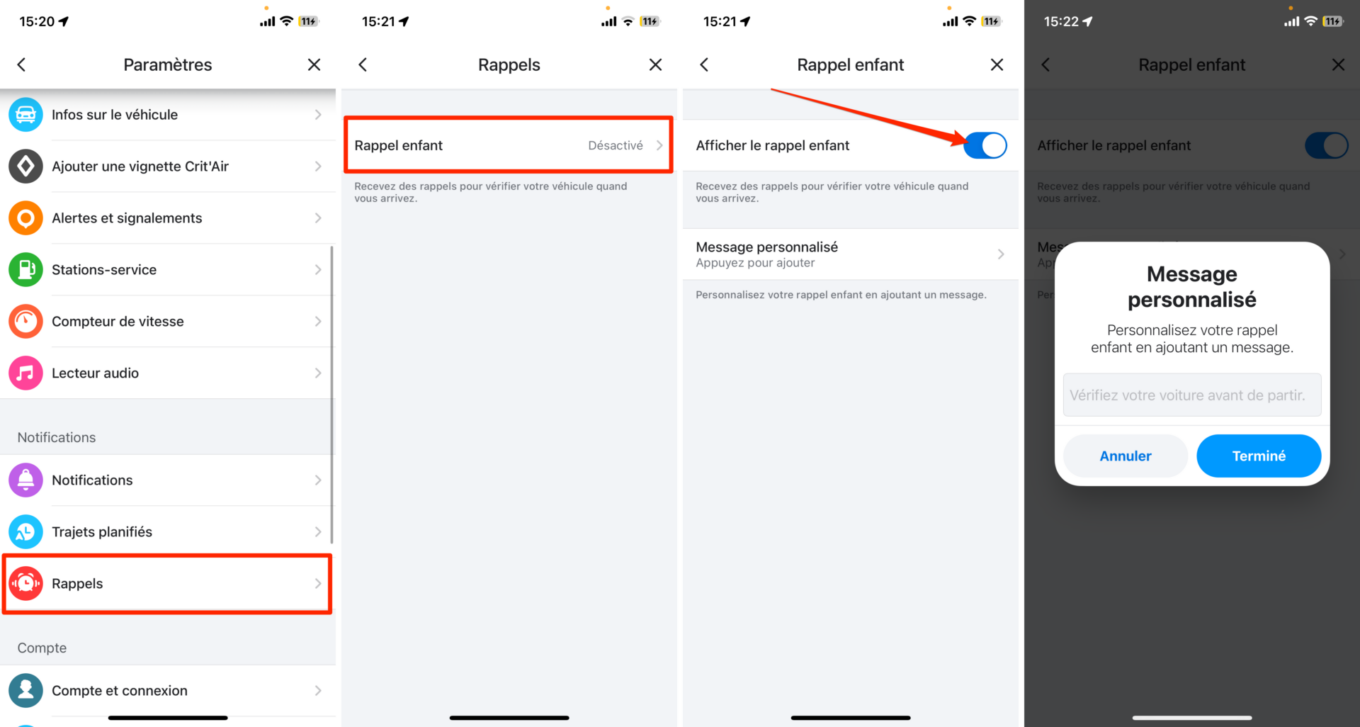
3. หาเวลาที่ดีที่สุดที่จะออกเดินทาง
เพื่อให้แน่ใจว่าคุณจะมาถึงตรงเวลา ลองตรวจสอบเวลาที่ดีที่สุดที่จะออกเดินทางดูล่ะ คุณอาจไม่รู้เรื่องนี้ แต่ Waze มีฟีเจอร์ที่ให้คุณตั้งเวลาออกเดินทางตามเวลาที่คุณต้องการมาถึง การคำนวณเส้นทางที่คุณเลือกติดตามจะคำนึงถึงการคาดการณ์สภาพการจราจร และเหนือสิ่งอื่นใดจะระบุเวลาที่เหมาะสมที่สุดเพื่อให้แน่ใจว่าจะมาถึงตรงเวลา
เมื่อต้องการทำเช่นนี้ ให้กดปุ่มเมนูหลักของ Wazeกราฟที่ด้านซ้ายบนของหน้าต่างและแสดงด้วยเส้นสามเส้นที่ซ้อนทับกัน จากนั้นเข้าสู่เมนูวางแผนการเดินทาง-
สร้างการเดินทางที่วางแผนไว้ใหม่โดยกดปุ่มที่เหมาะสมและป้อนที่อยู่ปลายทางของคุณ หากจำเป็น ให้ปรับแต่งสถานที่และวันออกเดินทาง และในคอลัมน์มาถึงทางด้านซ้าย ให้เลื่อนไปที่เวลาที่มาถึง
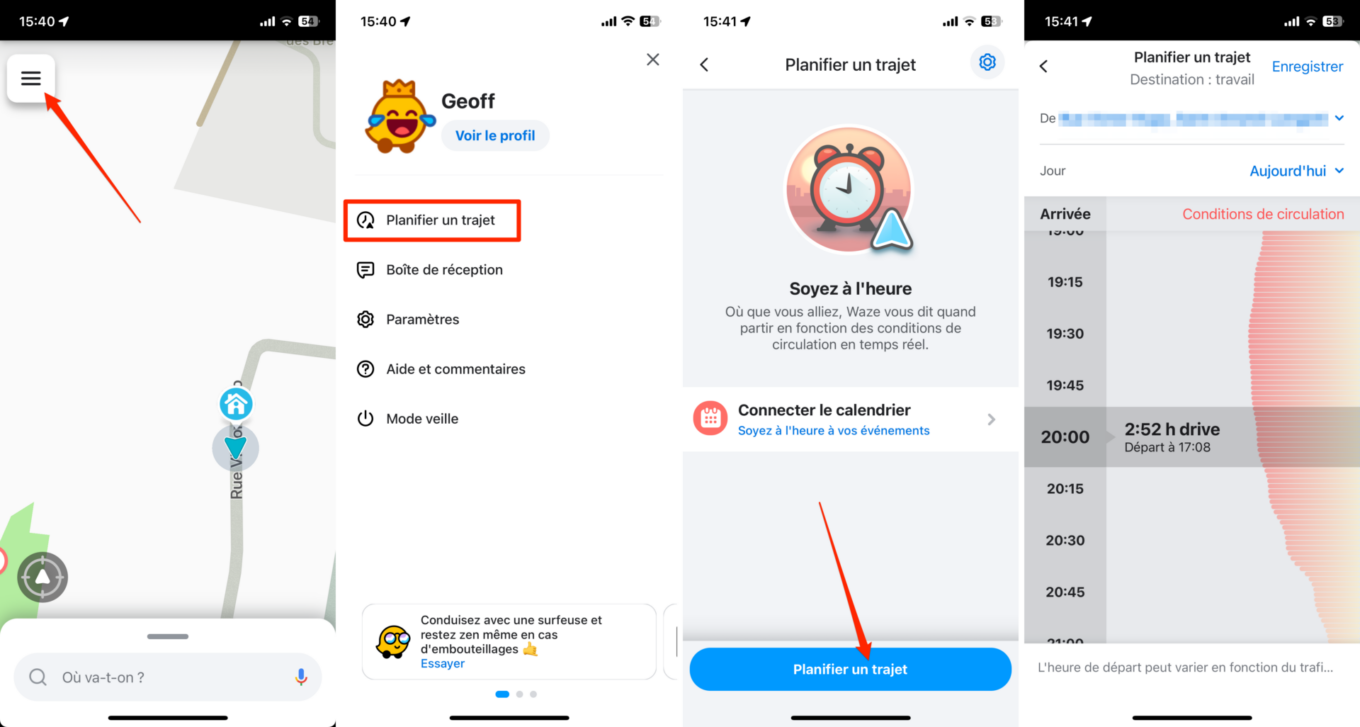
Waze จะระบุเวลาออกเดินทางและระยะเวลาของการเดินทางโดยอัตโนมัติ ตรวจสอบโดยการกดบันทึก- GPS จะส่งการแจ้งเตือนให้คุณทันทีเมื่อถึงเวลาออกเดินทาง โปรดทราบว่าคุณสามารถเลือกได้เชื่อมต่อปฏิทินเพื่อค้นหากิจกรรมทั้งหมดของคุณโดยตรงใน Waze เหมาะสำหรับการวางแผนการเดินทางล่วงหน้า
4. เพิ่มจุดแวะพักในการเดินทางของคุณ
แทนที่จะแวะสุ่มในสถานที่ที่ไม่น่าสนใจระหว่างการเดินทางไกล ให้วางแผนการพักล่วงหน้าโดยเลือกสถานที่ที่จะแวะก่อนออกเดินทางโดยเพิ่มจุดแวะในการเดินทางของคุณ
เริ่มเส้นทางไปยังจุดหมายปลายทางสุดท้ายของคุณ แล้วแตะแว่นขยายเพื่อค้นหาตำแหน่งใหม่ เมื่อคุณตรวจสอบที่อยู่ของที่ตั้งใหม่ ให้เลือกเพิ่มจุดแวะในเมนูตัวเลือกการนำทางซึ่งจะปรากฏขึ้น
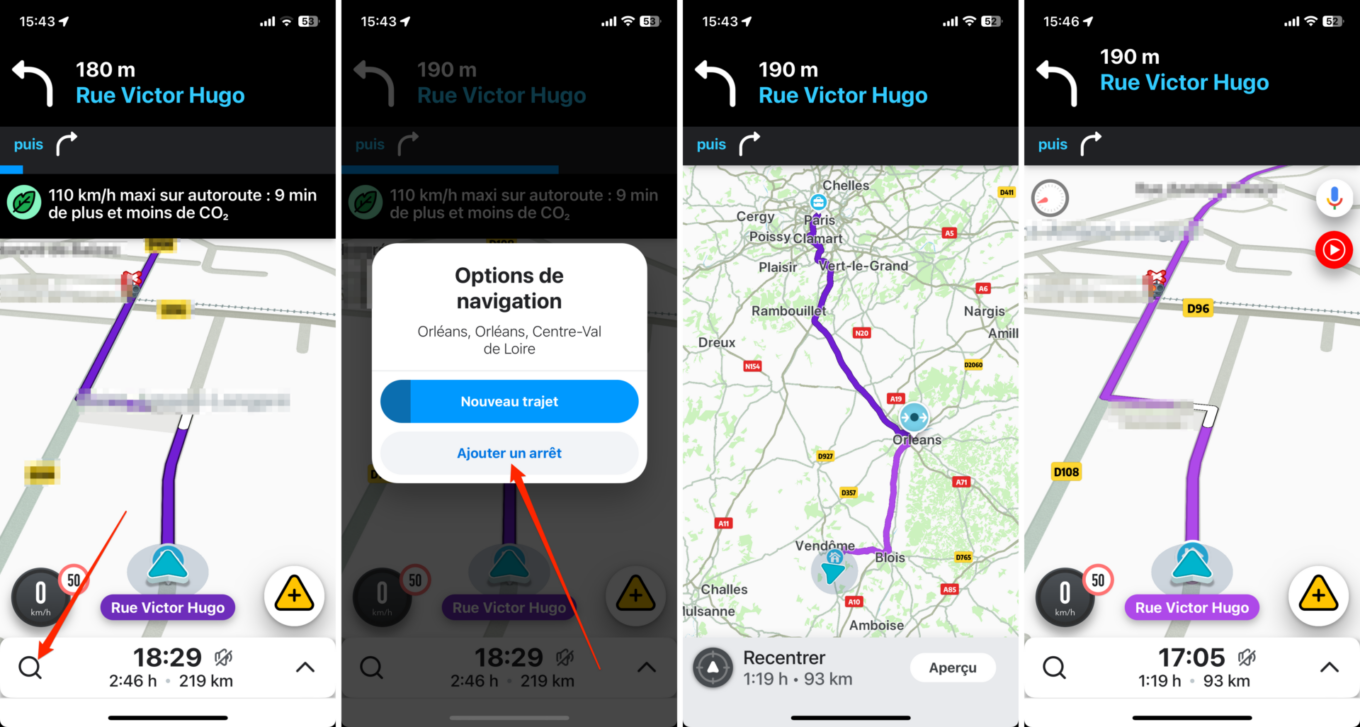
จากนั้น Waze จะคำนวณเส้นทางใหม่โดยคำนึงถึงจุดแวะพักของคุณ ส่วนต่างๆ ของเส้นทางจะสังเกตได้จากความแตกต่างของสีบนแผนที่
5. ใช้ Google Assistant ขณะขับรถ
เนื่องจาก Waze เป็นของ Google แอปพลิเคชันจึงแชร์คุณลักษณะหลายอย่างกับ Google Maps ตัวอย่างเช่น กรณีของ Google Assistant ที่เข้ามาแทนที่คำสั่งเสียงแบบเก่า
หากต้องการเปิดใช้งาน ให้เปิดเมนูหลักของ Wazeแสดงด้วยเส้นสามเส้นที่ทับซ้อนกันแล้วเข้าสู่การตั้งค่า- จากนั้นไปที่เมนูเสียงและเสียงจากนั้นเลือกผู้ช่วยกูเกิล-
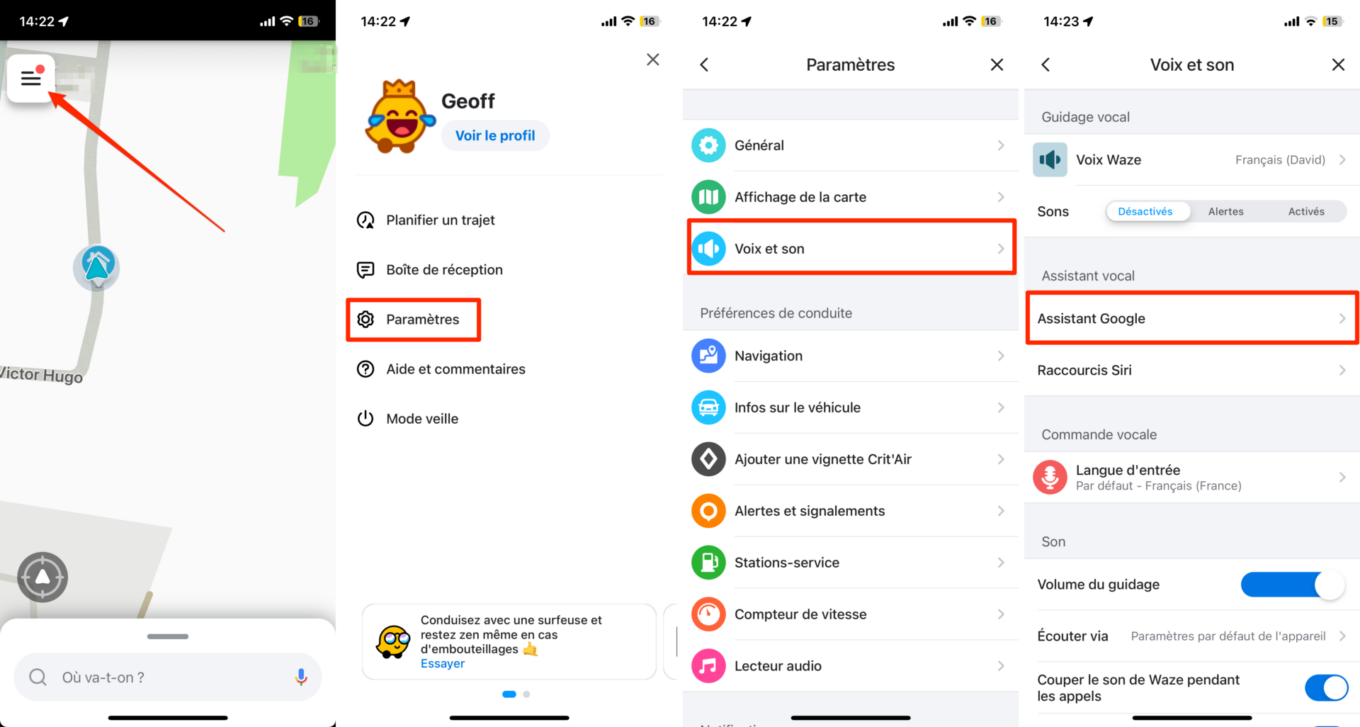
จากนั้นตรวจสอบให้แน่ใจว่าได้เปิดใช้งานตัวเลือกทั้งหมดแล้ว คุณจะสามารถใช้ Google Assistant ในขณะขับรถได้โดยเปิดใช้งานผ่านปุ่มเฉพาะบนแผนที่หรือโดยการโทรด้วยคำสั่ง “โอเค Google- อย่าลืมเปิดใช้งานตัวเลือกแชร์ข้อมูลการเดินทางปัจจุบันเพื่อให้คุณได้รับคำตอบเกี่ยวกับการเดินทางที่คุณกำลังเดินทาง
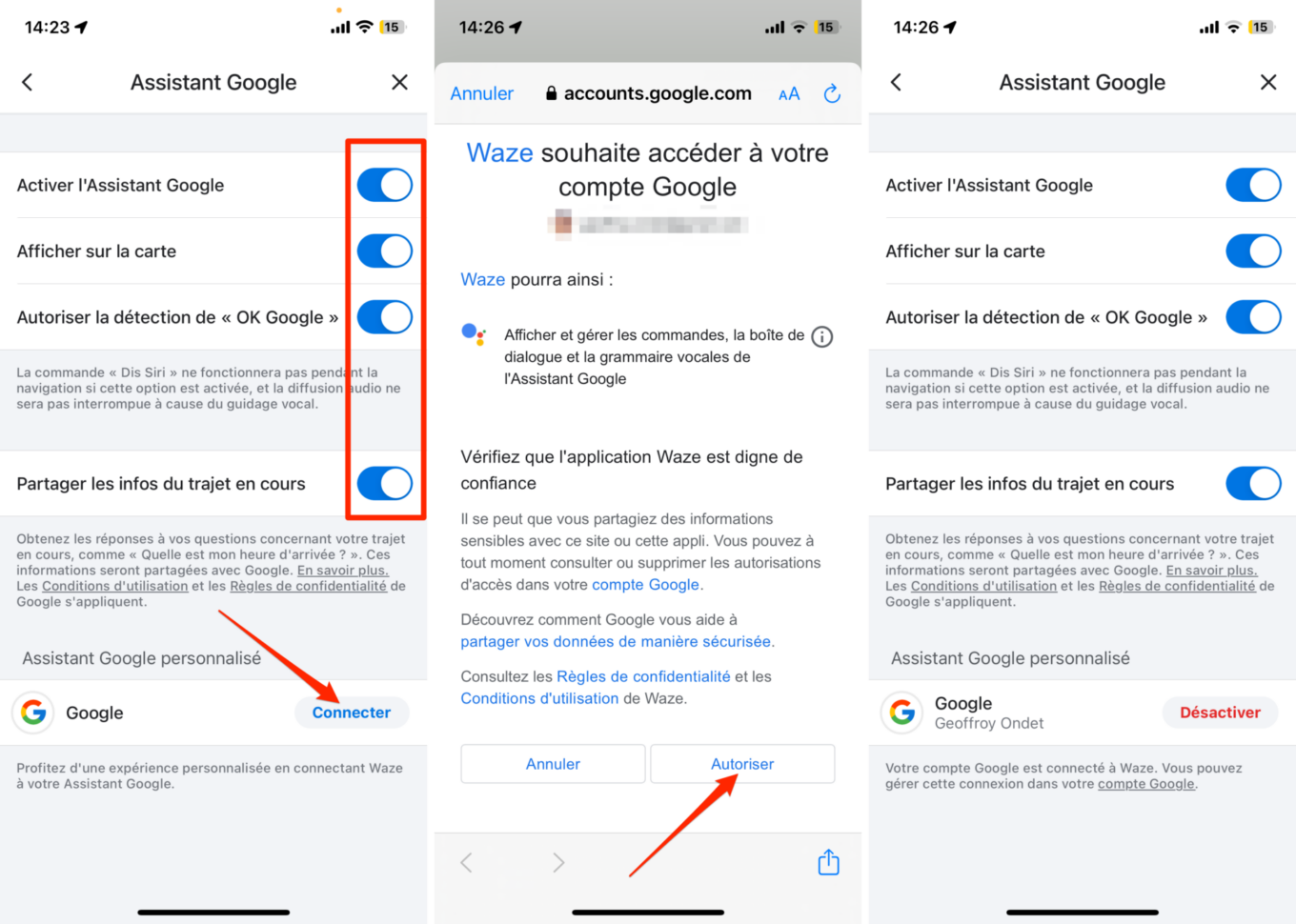
ในที่สุด คุณก็สามารถทำได้ หากคุณต้องการเชื่อมต่อบัญชี Google ของคุณใน Waze, และอนุญาต Wazeเพื่อเข้าถึงเพื่อรับประสบการณ์ส่วนตัวกับ Google Assistant
6. ตั้งค่าการแจ้งเตือนการเร่งความเร็ว
หากคุณมีคะแนนเหลือเพียงไม่กี่คะแนนในใบขับขี่ คุณก็อาจจะสบายใจกว่าและเฝ้าดูมาตรวัดของคุณ เพื่อหลีกเลี่ยงการต้องผ่านกล่องโรงเรียนสอนขับรถอีกครั้ง คุณสามารถกำหนดค่า Waze ให้ส่งเสียงเตือนการเร่งความเร็วเมื่อเท้าของคุณหนักเกินไปเล็กน้อย
หากต้องการทำสิ่งนี้ ให้ไปที่การตั้งค่าของการสมัครแล้วเข้ามามาตรวัดความเร็ว, เปิดใช้งานแจ้งเตือนกรณีขับรถเร็ว- จากนั้นเข้าสู่เมนูเกณฑ์การเร่งความเร็วและเลือกขีดจำกัดความเร็วที่คุณต้องการเรียกใช้การแจ้งเตือน
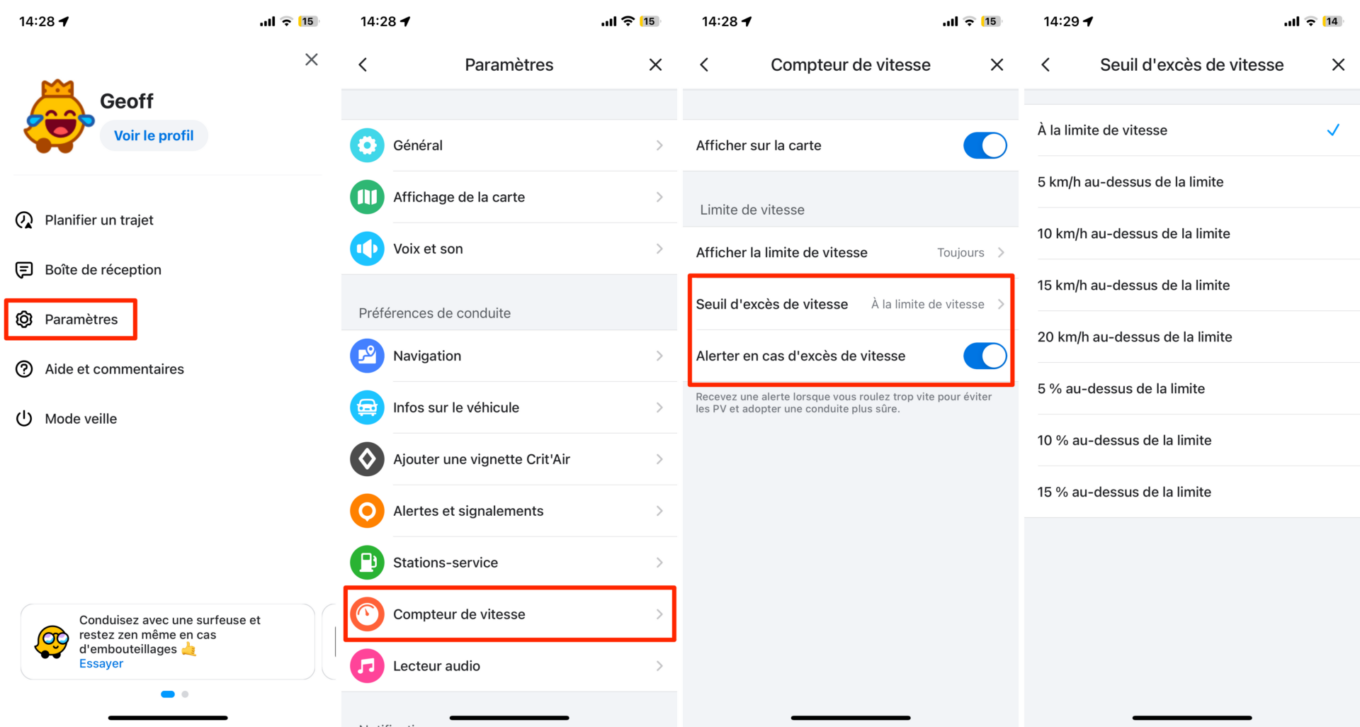
7. ปรับแต่งเสียงแนะนำ
คุณใฝ่ฝันที่จะให้เสียงของคุณกับหนังดังมาตลอดหรือไม่? จงชื่นชมยินดี เพราะคุณจะสามารถฝึกฝนโดยให้เสียงของคุณนำทางด้วยเสียงของ Waze
หากต้องการบันทึกเสียงของคุณเองใน Waze ให้เปิดการตั้งค่าของแอปพลิเคชัน เข้าสู่เมนู เสียงและเสียง แล้วไปที่เมนู Waze Voice
จากนั้นแตะเพิ่มเสียงและตรวจสอบการแจ้งเตือนความปลอดภัยโดยการแตะตกลง- คุณต้องบันทึกประกาศและวลีแนะนำทั้งหมดที่แอปพลิเคชันเสนอทีละรายการ
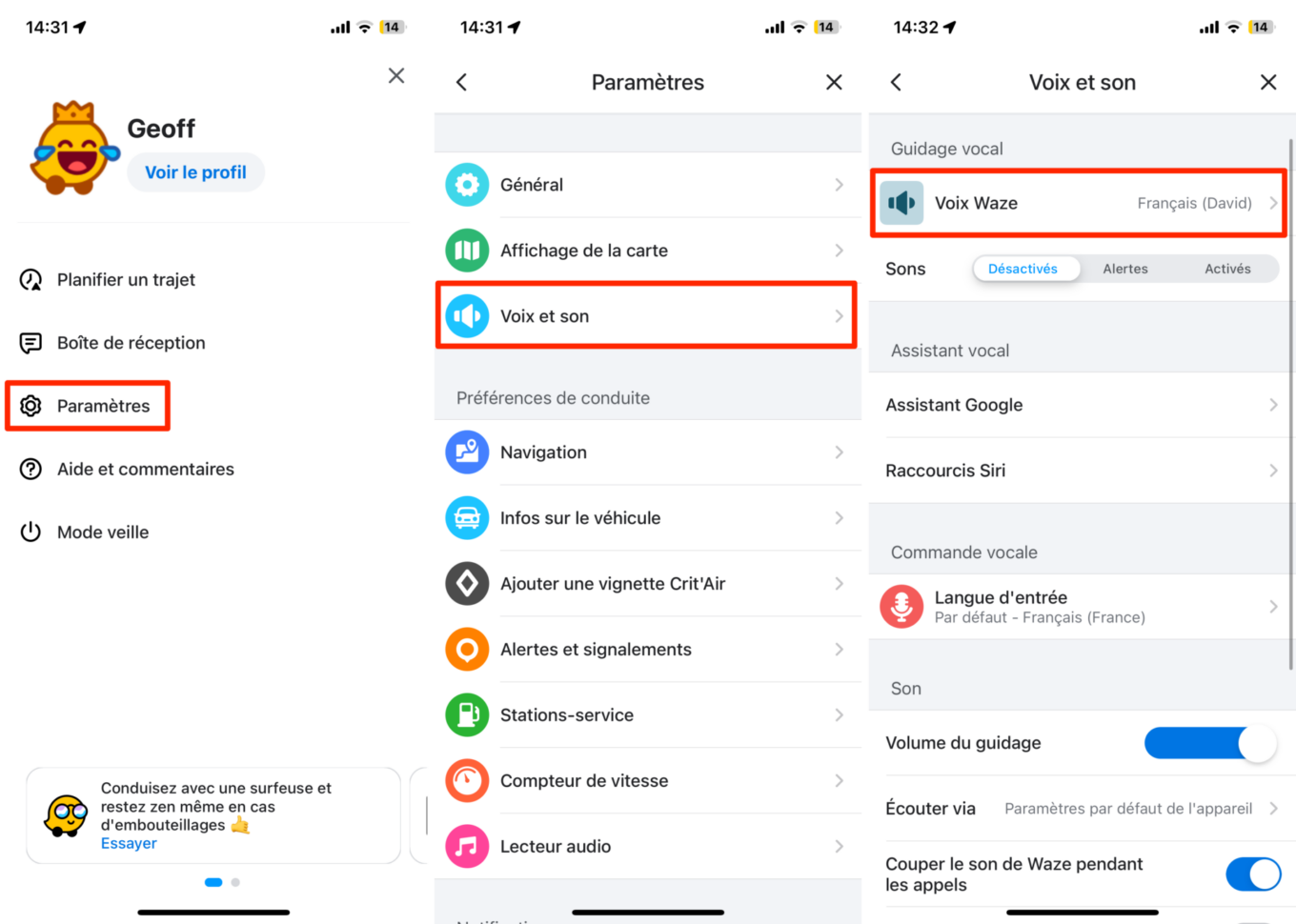
แตะโฆษณาแรกแล้วกดปุ่มบันทึก พูดประกาศให้ชัดเจนแล้วกดหยุด- คุณสามารถตรวจสอบว่าการบันทึกของคุณเหมาะกับคุณหรือไม่โดยกดปุ่มบรรยาย- เมื่อคุณพอใจกับโฆษณาแล้ว ให้แตะเพื่อลงทะเบียน-
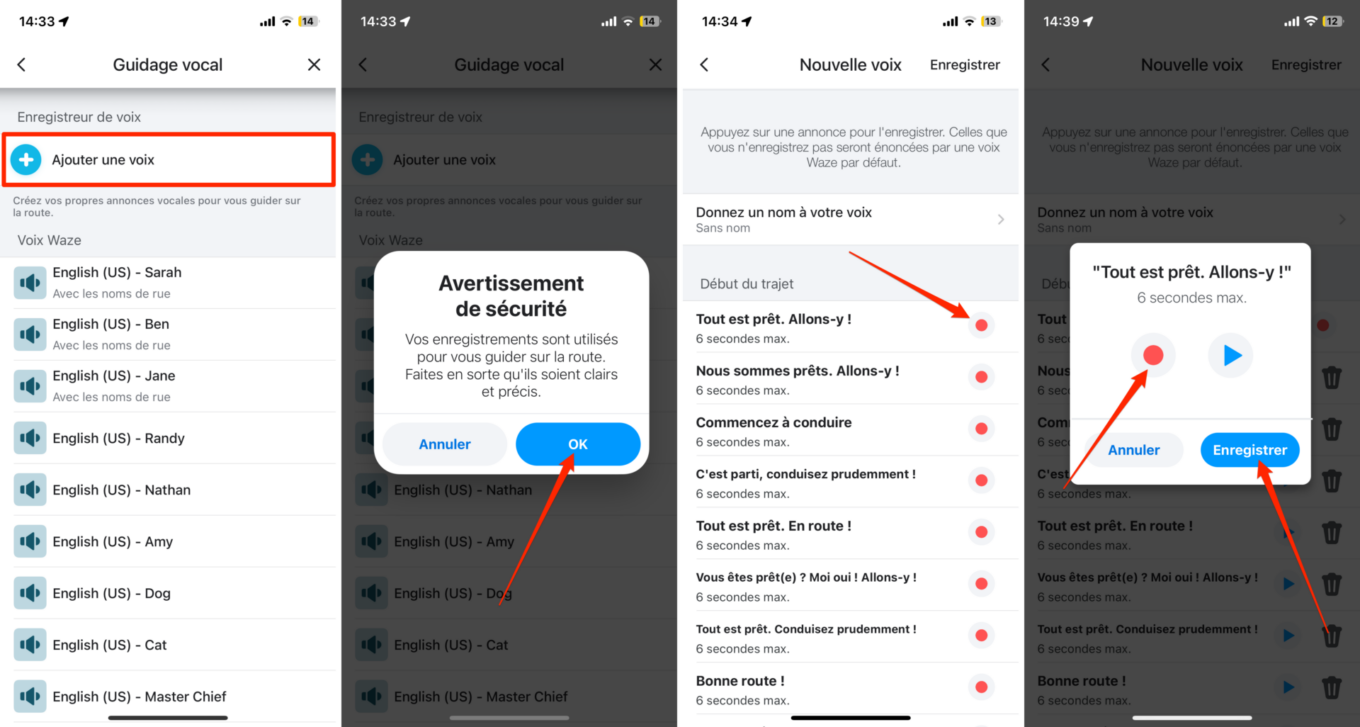
ทำซ้ำสำหรับแต่ละโฆษณา ตั้งชื่อเสียงของคุณโดยการกดตั้งชื่อเสียงของคุณและบันทึกโดยการกดบันทึกด้านบนขวา
8. ค้นหาปั๊มน้ำมัน
อย่ารอจนน้ำมันหมดจึงมองหาปั๊มน้ำมัน Waze นำเสนอความสามารถในการค้นหาสถานีใกล้ตำแหน่งของคุณในขณะที่คุณนำทาง เพื่อใช้ประโยชน์สูงสุดจากสิ่งนี้ คุณจะต้องปรับแต่งการตั้งค่าของคุณก่อน
ป้อนการตั้งค่าของแอปพลิเคชัน จากนั้นจึงอยู่ในเมนูสถานีบริการ, เลือกของคุณเชื้อเพลิงที่ต้องการและถ้าคุณต้องการ คุณก็ปรับแต่งมันได้เรียงตามราคา-ระยะทางหรือเครื่องหมายและเลือกแบรนด์ที่คุณชื่นชอบ
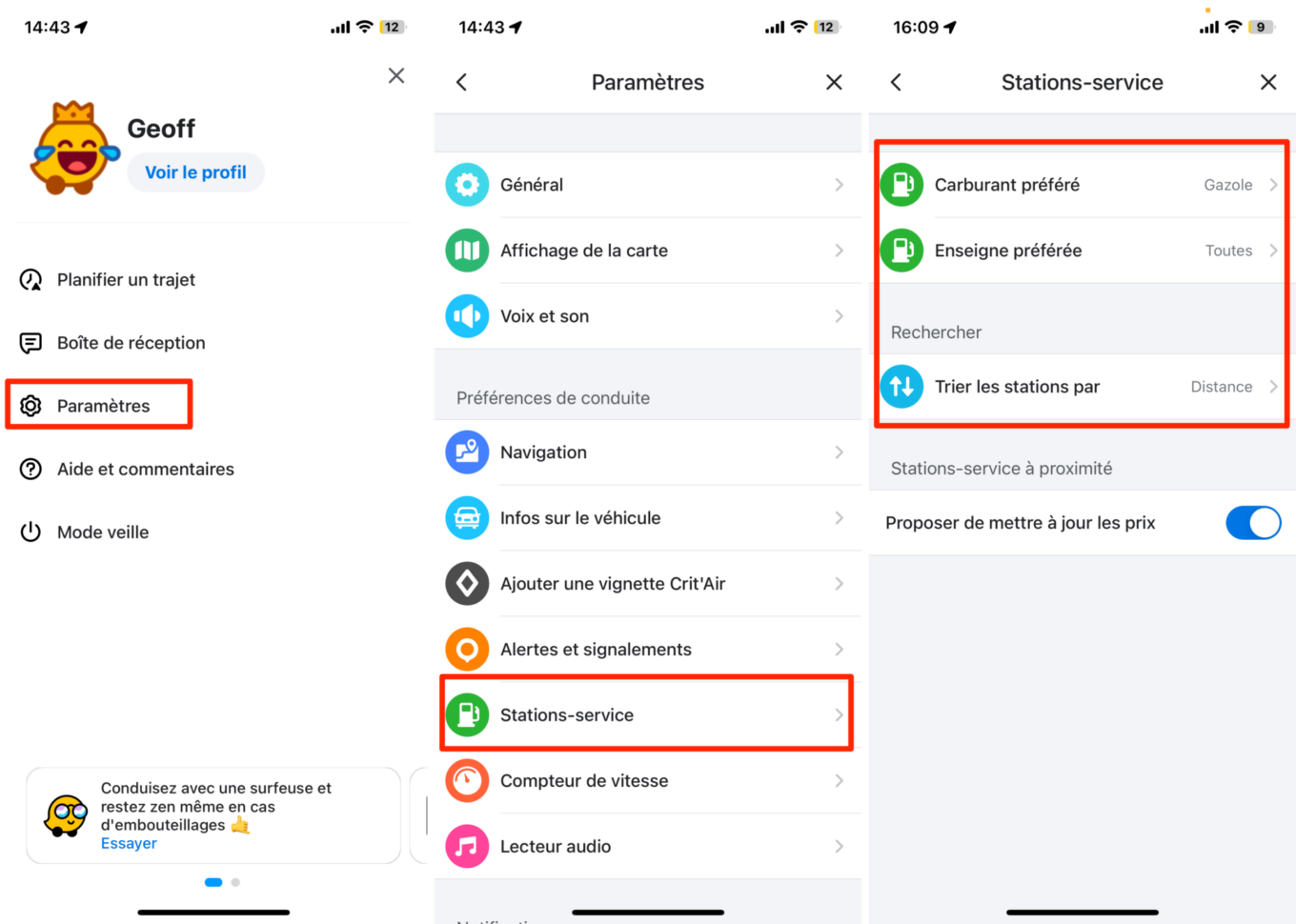
กลับไปยังหน้าหลักหรือสลับไปยังโหมดนำทาง กดปุ่มช่องค้นหาและเลือกเชื้อเพลิง- จากนั้นคุณจะเห็นรายการสถานีที่มีอยู่รอบตัวคุณปรากฏขึ้น สิ่งที่คุณต้องทำคือเลือกเส้นทางที่เหมาะกับคุณที่สุดเพื่อเปิดเส้นทางหรือเพิ่มจุดแวะพักในการเดินทางของคุณ
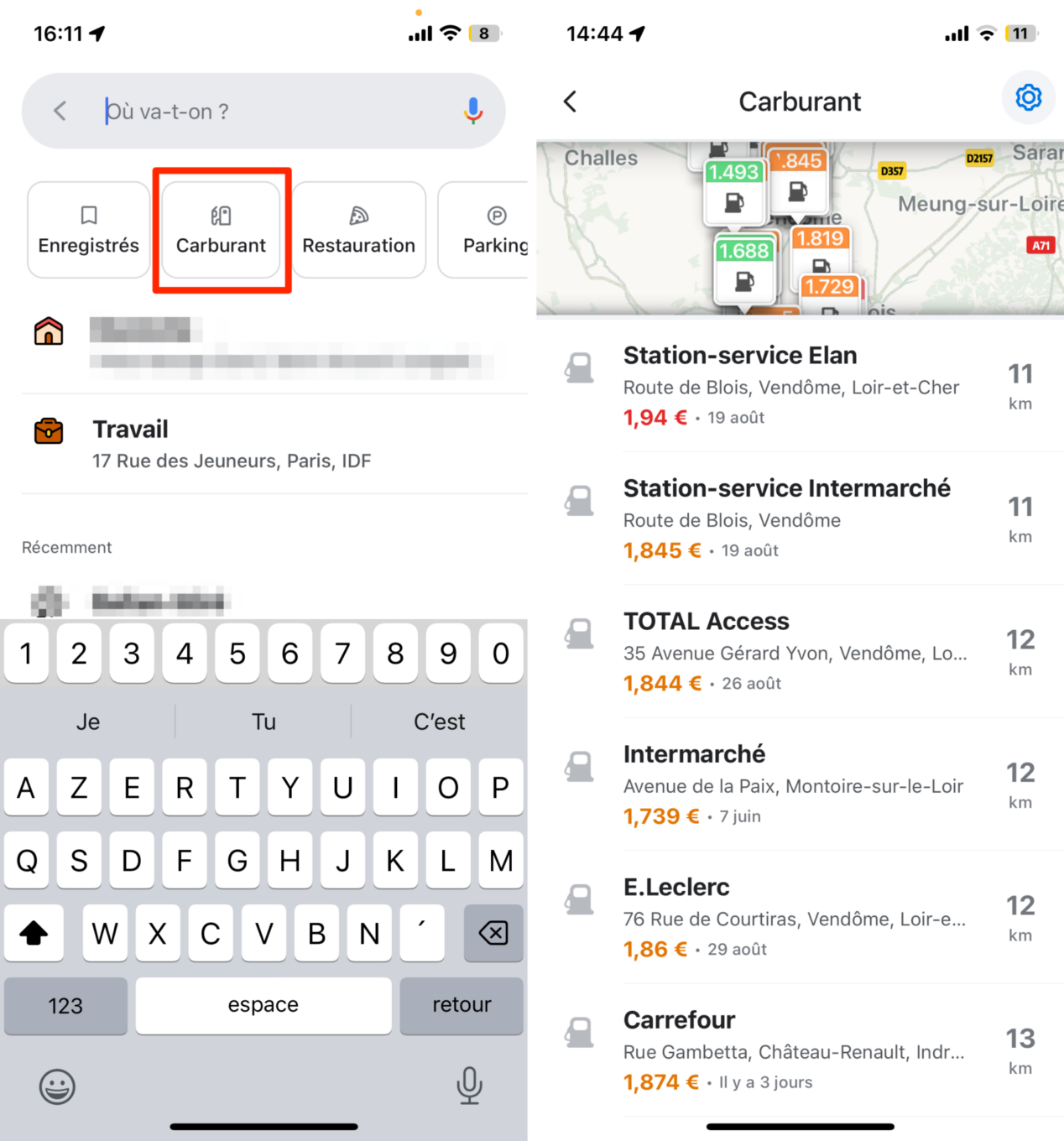
9. ใช้เส้นทางอื่น
ตามค่าเริ่มต้น Waze จะเลือกเส้นทางที่เร็วที่สุดเพื่อพาคุณไปยังจุดหมายปลายทาง อย่างไรก็ตาม คุณสามารถใช้เส้นทางอื่นได้โดยดูจากรายการเส้นทางอื่นๆ ที่เป็นไปได้
เมื่อต้องการทำเช่นนี้ ในระหว่างการนำทาง ให้ปรับใช้บานหน้าต่างด้านล่าง แล้วกดกำหนดการเดินทาง- หลังจากคำนวณเส้นทางอื่นอย่างรวดเร็ว Waze จะแสดงรายการเส้นทางที่เป็นไปได้ทั้งหมด จากนั้นคุณจะสามารถเลือกเส้นทางได้อย่างมีสติซึ่งจะทำให้คุณเสียค่าใช้จ่ายน้อยลงและไม่ต้องใช้เวลามากขึ้น
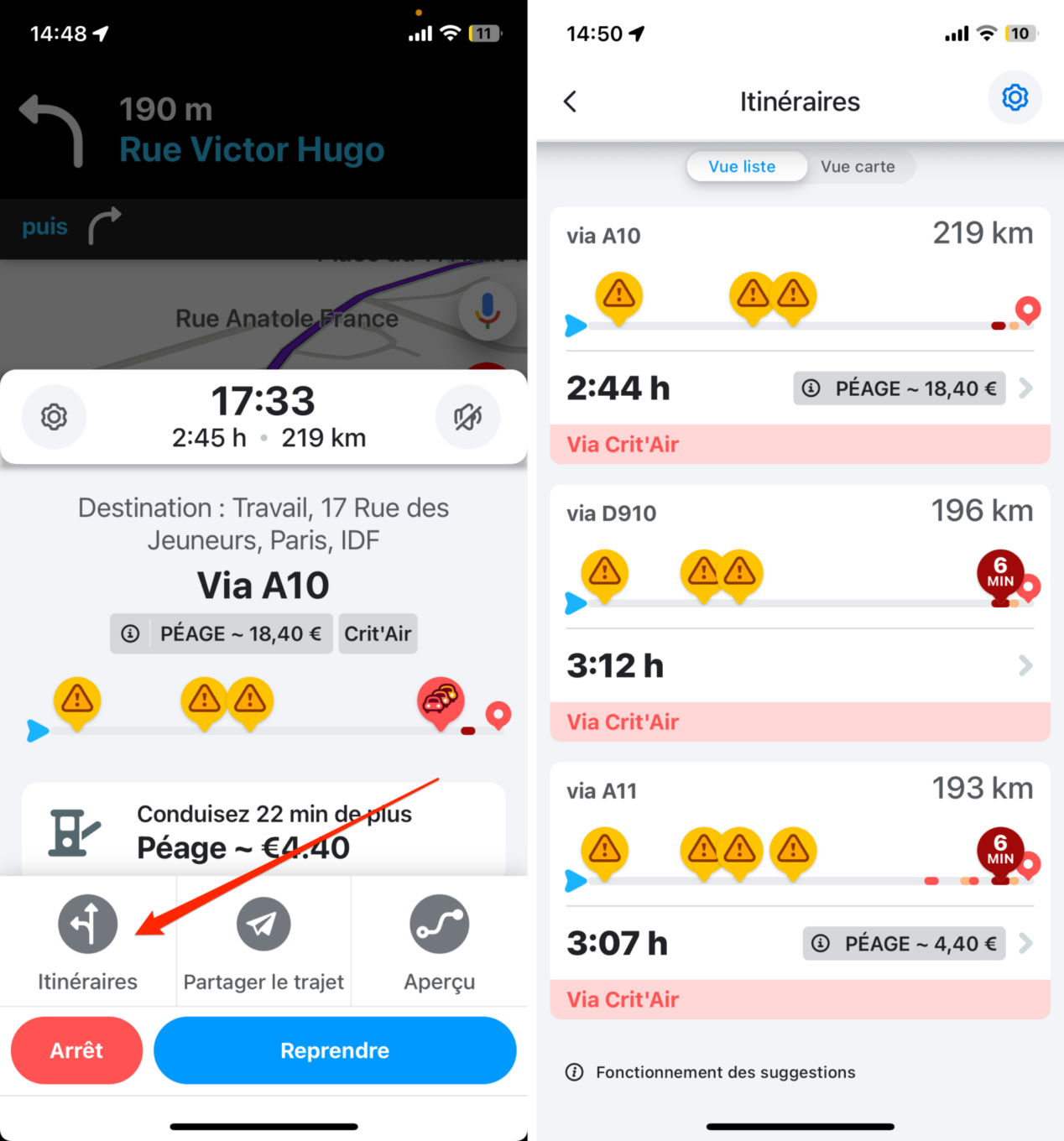
10. ประหยัดเงินด้วยการหลีกเลี่ยงค่าผ่านทาง
นอกเหนือจากการประหยัดเงินได้มากแล้ว การหลีกเลี่ยงค่าผ่านทางยังช่วยให้คุณลดการใช้น้ำมันลงได้ และในบางกรณี ยังสามารถไปถึงจุดหมายปลายทางได้เกือบจะรวดเร็วอีกด้วย
หากต้องการค้นหาเส้นทางโดยหลีกเลี่ยงค่าผ่านทางขณะนำทาง ให้ขยายบานหน้าต่างด้านล่างแล้วป้อนการตั้งค่าจากเวซ จากนั้นไปการนำทางเพื่อเปิดใช้งานตัวเลือกหลีกเลี่ยงค่าผ่านทาง- จากนั้นกลับสู่โหมดการนำทาง Waze ควรคำนวณเส้นทางที่เป็นไปได้ใหม่โดยอัตโนมัติ ยกเว้นค่าผ่านทาง
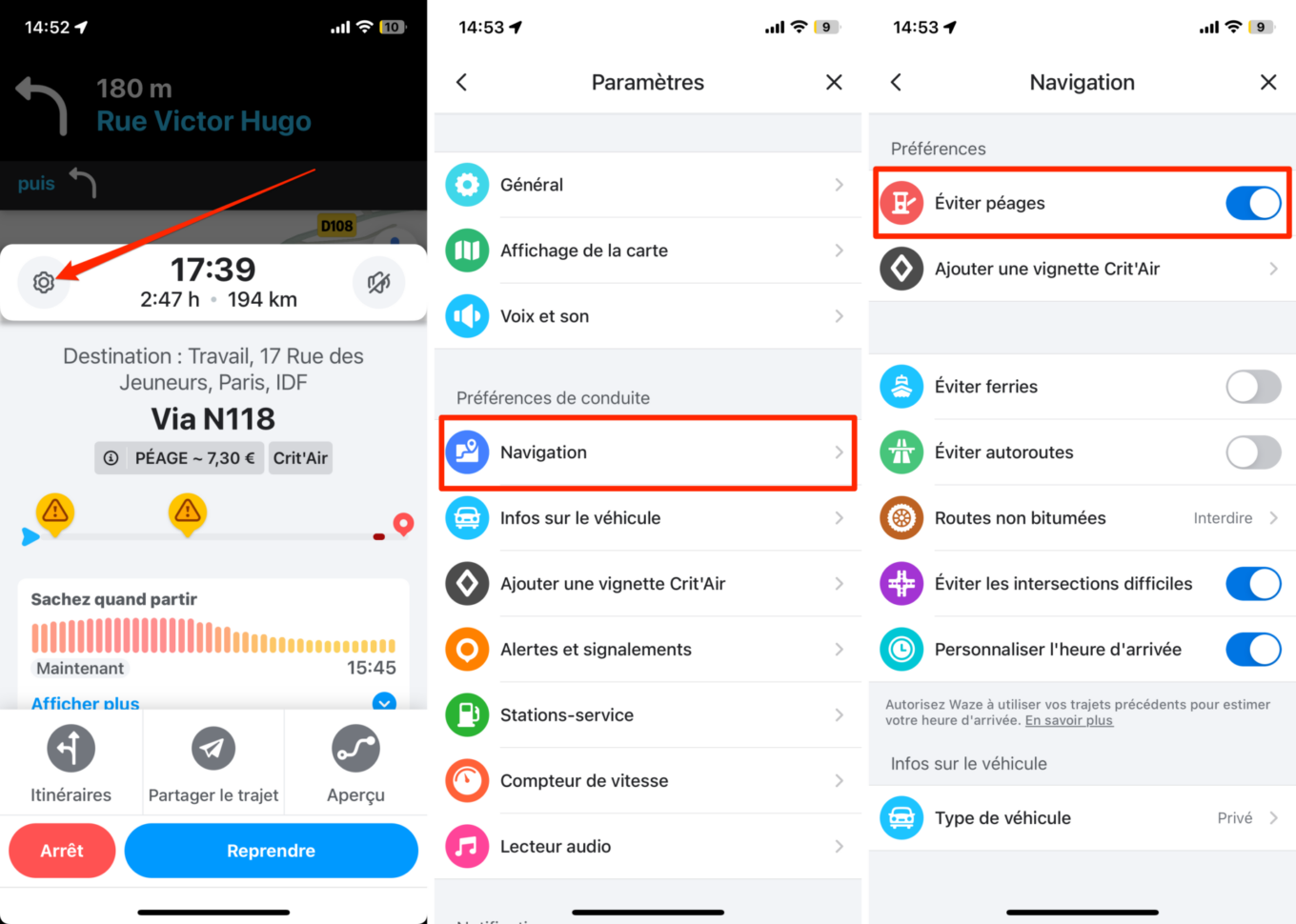
แต่ต้องระวัง การหลีกเลี่ยงค่าผ่านทางไม่ได้ทำให้คุณหลีกเลี่ยงมอเตอร์เวย์เสมอไป หากเป็นทางฟรี หากคุณไม่ต้องการยืมโดยเด็ดขาด ให้เปิดการตั้งค่า จากนั้นในเมนูการนำทาง ให้เปิดใช้งานตัวเลือกหลีกเลี่ยงทางหลวง-
11. กำหนดค่า Waze ให้เหมาะกับรถของคุณ
วางแผนที่จะใช้ Waze บนมอเตอร์ไซค์ใช่ไหม? แอปพลิเคชั่นนี้มีโหมดเฉพาะซึ่งเมื่อเปิดใช้งานแล้วจะปรับการคำนวณเส้นทาง โดยเฉพาะระยะเวลา โดยคำนึงถึงข้อเท็จจริงที่ว่าคุณกำลังเดินทางด้วยสองล้อ และคุณสามารถหลบแคปได้ไม่มากก็น้อยได้อย่างง่ายดาย
หากต้องการเปิดใช้งาน ให้เปิดการตั้งค่าจาก Waze จากนั้นในเมนูการนำทาง, เข้าประเภทยานพาหนะและเลือกโมโต- หากคุณเป็นคนขับรถของแท็กซี่, Waze จะสามารถปรับเส้นทางของคุณตามช่องทางที่สงวนไว้สำหรับคุณ

12. กำหนดค่าเครื่องเล่นเสียงของคุณ
แม้ว่าเราจะแนะนำอย่างยิ่งให้ฟังสถานีวิทยุสำหรับมอเตอร์เวย์โดยเฉพาะหากคุณใช้สถานีเหล่านั้น แต่ไม่มีสิ่งใดขัดขวางไม่ให้คุณเพลิดเพลินกับเพลงโปรดเมื่อไม่มีเงาบนขอบฟ้า
Waze รองรับแอปสตรีมเสียงมากมาย เช่น Spotify, Deezer, Apple Music, YouTube Music และอีกมากมาย หากคุณฟังเพลงหรือพอดแคสต์ด้วยแอปพลิเคชันที่ติดตั้งในอุปกรณ์ของคุณ คุณอาจจะเชื่อมโยงแอปพลิเคชันดังกล่าวกับ Waze เพื่อควบคุมได้โดยตรงจากอินเทอร์เฟซ GPS
หากต้องการทำสิ่งนี้ ให้ป้อนการตั้งค่าของแอปพลิเคชันจากนั้นจึงเข้าสู่เมนูเครื่องเล่นเสียง- ตรวจสอบให้แน่ใจว่าตัวเลือกแสดงไอคอนเครื่องเล่นเสียงถูกทำเครื่องหมาย จากนั้นเลือกแอปพลิเคชันเล่นเสียงของคุณ
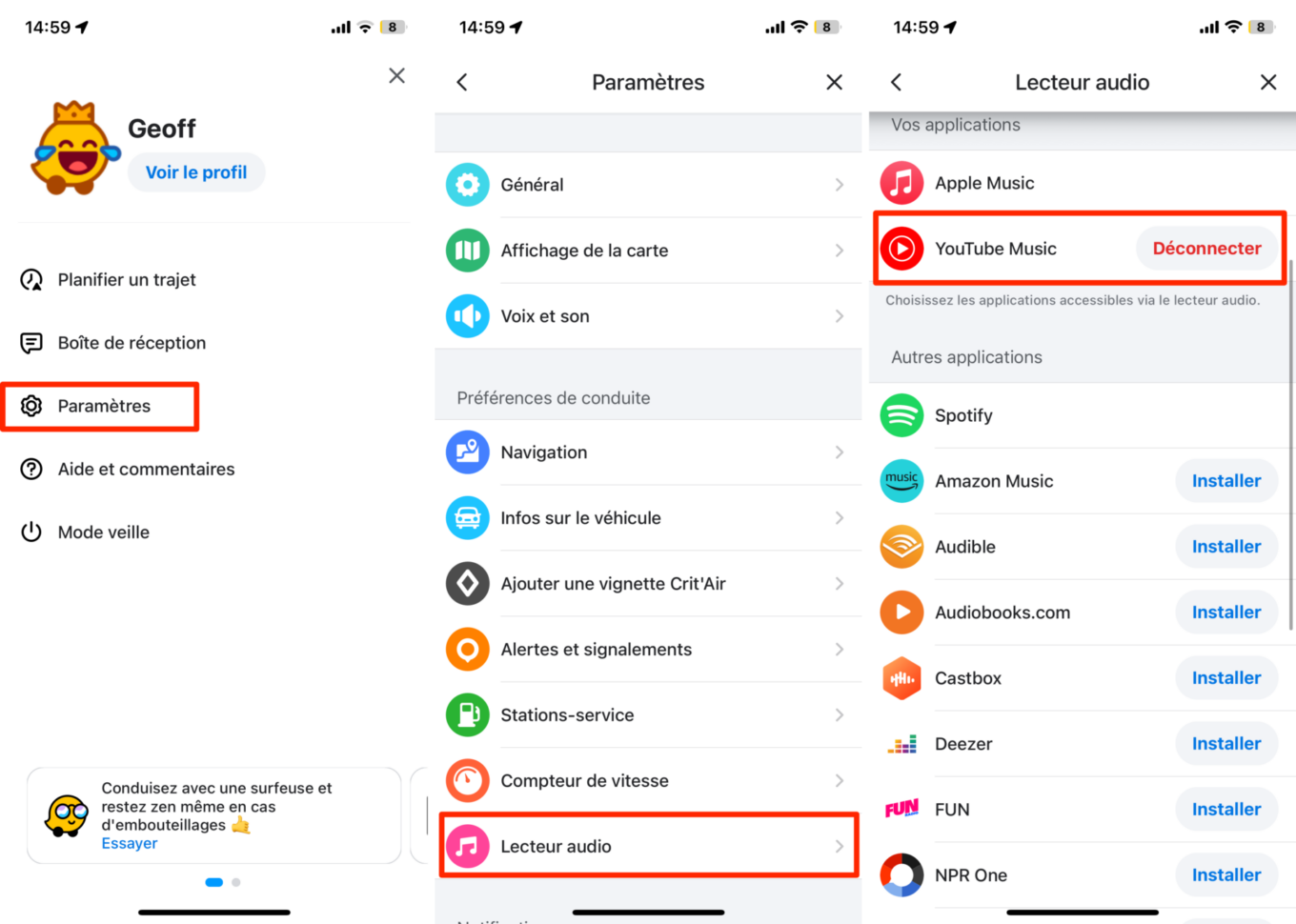
จากนั้นกลับไปที่หน้าต่างการนำทางแล้วกดไอคอนเพลงสีชมพู กราฟต์ที่มุมขวาบนของอินเทอร์เฟซ เลือกเครื่องเล่นเสียงของคุณ Waze ควรเปิดเครื่องเล่นของคุณ จากนั้นกลับไปที่หน้าการนำทางพร้อมการแจ้งเตือนที่ขอให้คุณยอมรับการเชื่อมต่อกับเครื่องเล่นเสียงของคุณ
เมื่อสร้างการเชื่อมต่อระหว่าง Waze และเครื่องเล่นเพลงแล้ว คุณจะเห็นปุ่มสำหรับควบคุมเพลงของคุณ
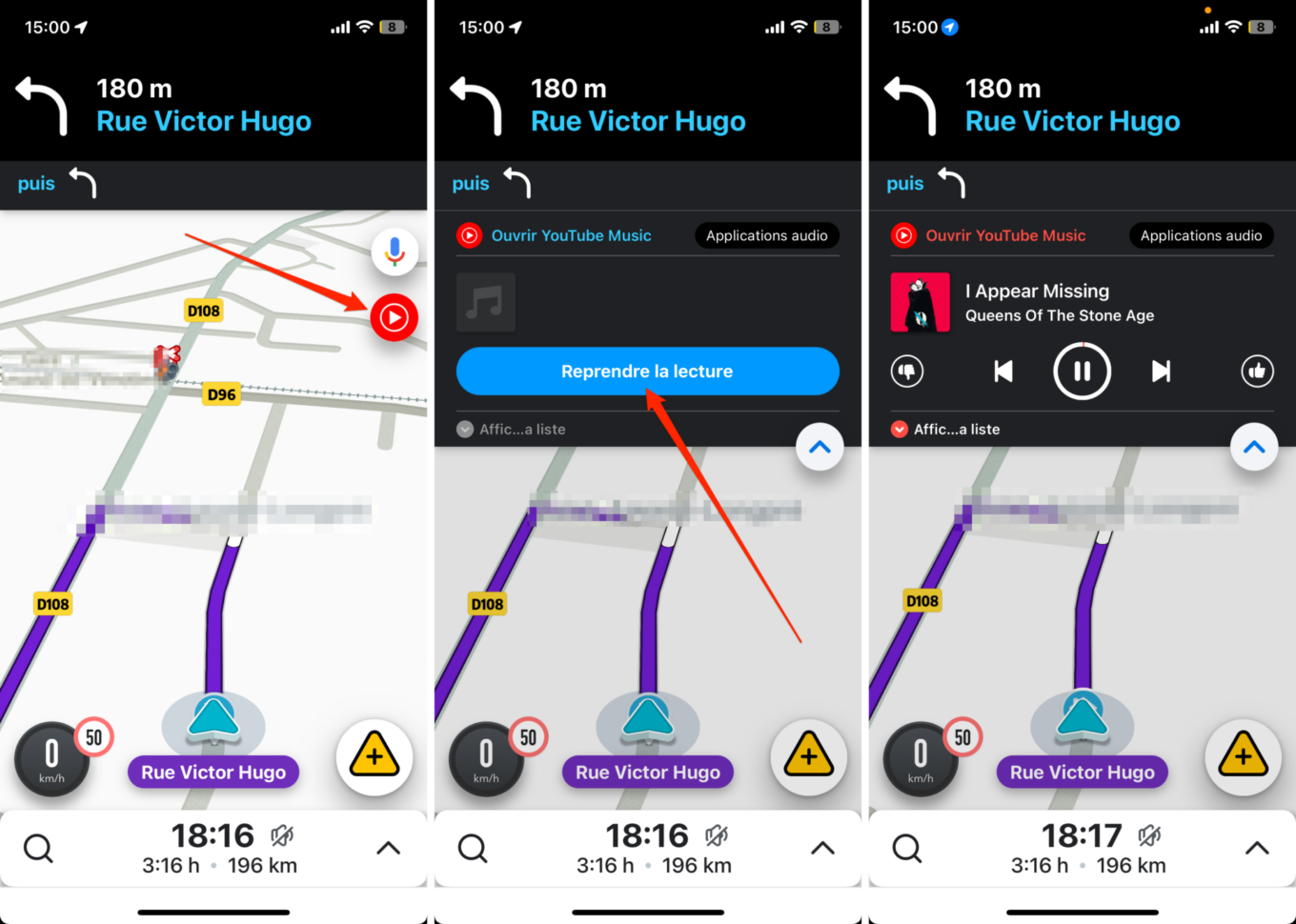
13. แจ้งให้คนที่คุณรักทราบเวลาที่จะมาถึง
คุณจากไปโดยไม่บอกคนที่คุณรักใช่ไหม? เพื่อหลีกเลี่ยงความกังวลที่ไม่จำเป็น Waze มีฟังก์ชันเพื่อแชร์การเดินทางของคุณแบบเรียลไทม์
หากต้องการเปิดใช้งานฟังก์ชันนี้ขณะเรียกดู ให้ขยายบานหน้าต่างด้านล่างแล้วกดแบ่งปันการเดินทาง- มีตัวเลือกการแชร์มากมายให้คุณ: ข้อความ, WhatsApp, อีเมล หรือคัดลอกลิงก์

ทุกคนที่คุณแชร์ลิงก์การเดินทางด้วยจะสามารถติดตามคุณบนแผนที่แบบเรียลไทม์ได้จากเว็บเบราว์เซอร์ใดก็ได้
14. ทำความสะอาดแผนที่
ข้อมูลที่แสดงพร้อมกันมากเกินไปบนแผนที่อาจทำให้ความสามารถในการอ่านลดลง ดังนั้นจึงควรทำความสะอาดเล็กๆ น้อยๆ จะดีกว่า โดยเฉพาะอย่างยิ่งเนื่องจากสิ่งของบางอย่างอาจใช้น้อยในแต่ละวัน
เปิดพวกเขาการตั้งค่าจาก Waze จากนั้นในเมนูมุมมองแผนที่, เข้ารายงาน- จากนั้นปิดการใช้งานรายการใดๆ ที่คุณคิดว่าไม่จำเป็น
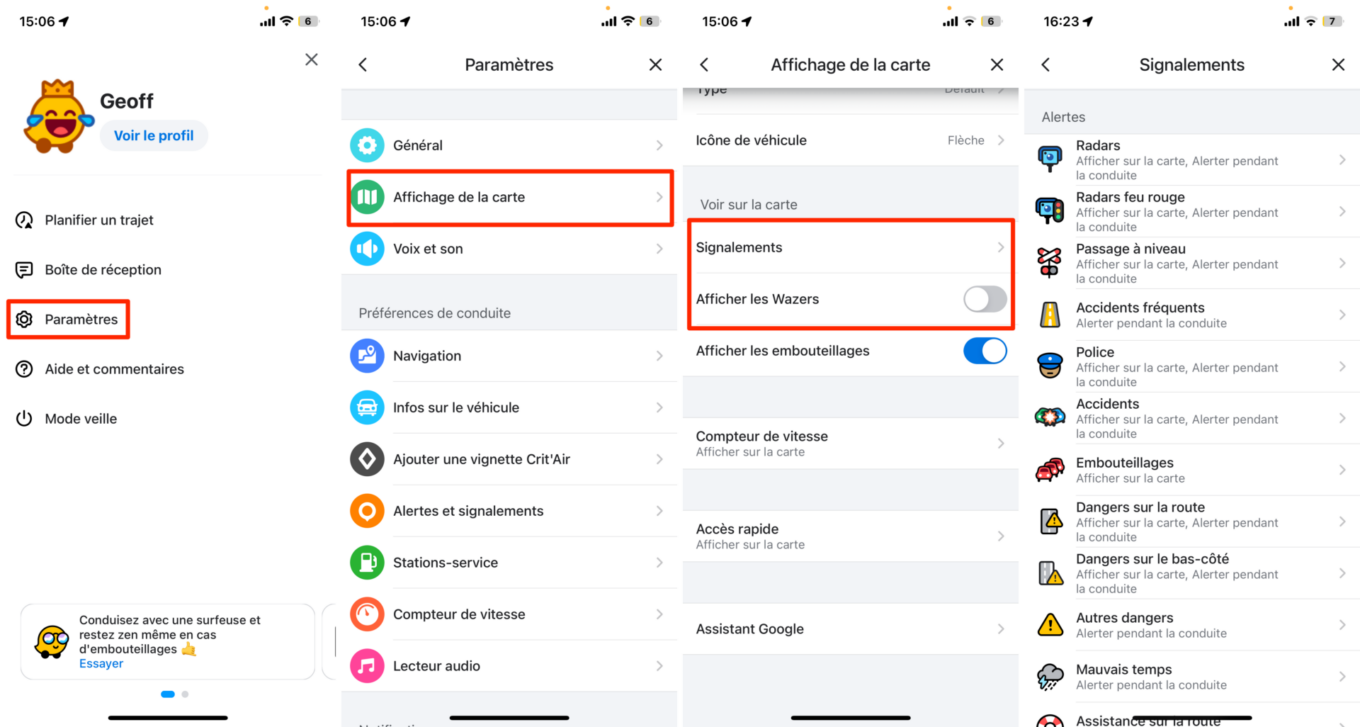
จากนั้นกลับไปที่เมนูก่อนหน้า และปิดใช้งานตัวเลือกแสดง Wazer- สุดท้ายก็เข้าเข้าถึงได้รวดเร็วเพื่อปิดสิ่งที่คุณไม่ต้องการ เช่นเข็มทิศหรือซูม-
15. เปิดโหมดประหยัดแบตเตอรี่
หากด้วยเหตุผลใดก็ตามที่คุณไม่สามารถชาร์จสมาร์ทโฟนของคุณในรถยนต์ได้ชั่วคราวเนื่องจากไม่มีช่องเสียบที่จุดบุหรี่ คุณจะสามารถลดการใช้แบตเตอรี่ของสมาร์ทโฟนได้โดยการเปิดใช้งานระบบประหยัดพลังงานที่รวมอยู่ใน Waze
หากต้องการเปิดใช้งานตัวเลือกนี้ ใช้ได้เฉพาะบน Android คุณต้องไปที่การตั้งค่า.จากนั้นเข้าสู่เมนูประหยัดแบตเตอรี่เพื่อเปิดใช้งานตัวเลือก
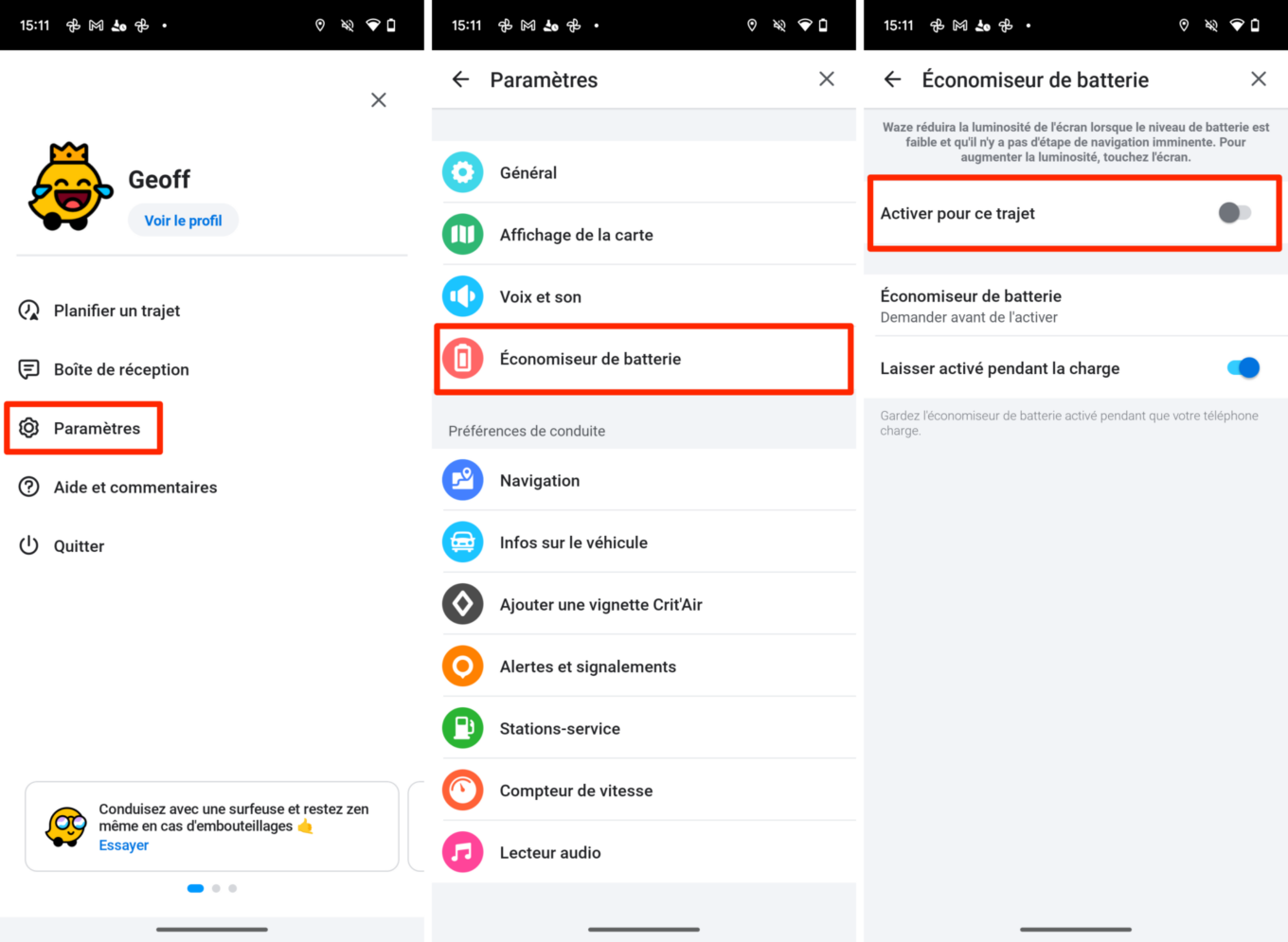
เมื่อตั้งค่าแล้ว โหมดประหยัดแบตเตอรี่ของ Waze จะลดความสว่างของอุปกรณ์โดยอัตโนมัติในระยะยาวโดยไม่ต้องหมุน หน้าจอจะกลับสู่ความสว่างปกติเมื่อเข้าใกล้ทางเลี้ยว ทางแยก ฯลฯ และเมื่อคุณสัมผัสมัน
🔴 เพื่อไม่ให้พลาดข่าวสารจาก 01net ติดตามเราได้ที่Google ข่าวสารetวอทส์แอพพ์-